Wenn Sie WordPress löschen möchten, kann dies ein etwas verwirrender Prozess sein, vor allem, wenn Sie mit unterschiedlichen Hosting-Providern arbeiten. Aber keine Sorge, in diesem Beitrag werden wir Ihnen Schritt für Schritt durch den Prozess führen.
Was Sie vor dem Löschen von WordPress wissen sollten
Bevor wir uns auf den Weg machen, sollten Sie sich über einige wichtige Punkte im Klaren sein. Das Löschen von WordPress ist ein endgültiger Schritt. Stellen Sie sicher, dass Sie eine Sicherung aller wichtigen Daten haben, bevor Sie fortfahren. Sie können hierfür das UpdraftPlus WordPress Backup Plugin nutzen, welches sehr benutzerfreundlich ist und zahlreiche Optionen für das Sichern Ihrer Website bietet.
WordPress löschen bei verschiedenen Hosting-Providern
Die genauen Schritte zum Löschen von WordPress können je nach Hosting-Provider variieren. Wir werden die Prozesse für einige der gängigsten Provider durchgehen:
Bluehost
- Melden Sie sich in Ihrem Bluehost-Konto an.
- Klicken Sie im linken Menü auf „My Sites“.
- Suchen Sie die Website, die Sie löschen möchten, und klicken Sie auf „Manage Site“.
- Klicken Sie auf „Settings“ und scrollen Sie nach unten zu „Site Actions“.
- Klicken Sie auf „Delete this site“ und bestätigen Sie.
SiteGround
- Melden Sie sich in Ihrem SiteGround-Konto an.
- Gehen Sie zum Tab „Websites“.
- Klicken Sie auf „Site Tools“ neben der Website, die Sie löschen möchten.
- Unter „WordPress“ klicken Sie auf „Install & Manage“.
- Suchen Sie die Installation, die Sie löschen möchten, und klicken Sie auf das Mülleimersymbol.
HostGator
- Melden Sie sich in Ihrem HostGator-Konto an.
- Gehen Sie zur „Hosting“ Sektion.
- Klicken Sie auf „Manage“ neben der Website, die Sie löschen möchten.
- Klicken Sie auf „Settings“ und dann auf „Delete“.
- Bestätigen Sie die Löschung.
Tipp: Wenn Sie mehr über verschiedene Hosting-Provider erfahren möchten, sollten Sie sich unseren Vergleich der besten Hosting-Anbieter anschauen.
Was tun nach dem Löschen von WordPress?
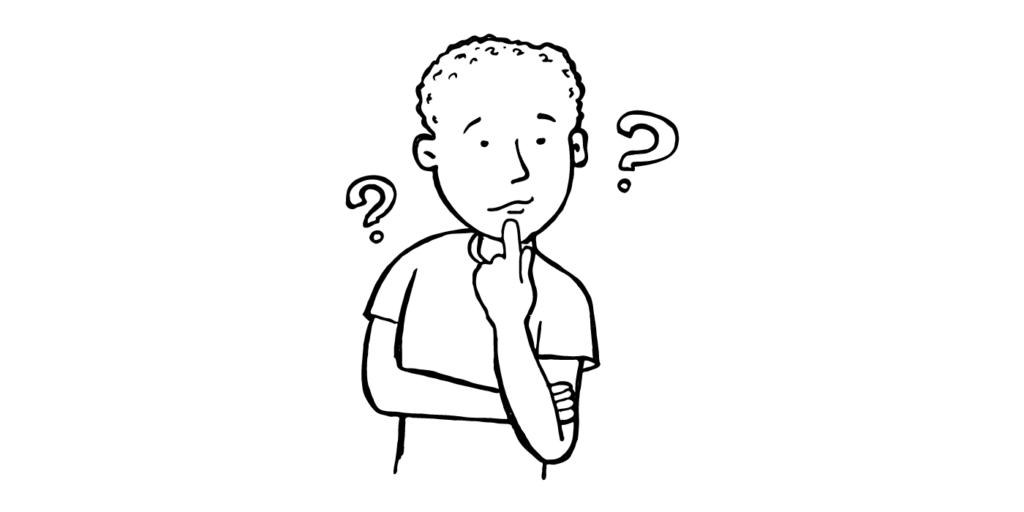
Nachdem Sie WordPress gelöscht haben, bleibt die Frage, was Sie als nächstes tun sollten. Je nach Ihren Bedürfnissen könnten Sie in Erwägung ziehen, zu einer anderen Content-Management-Plattform zu wechseln. Wir haben hierfür einen hilfreichen Artikel zu den besten CMS geschrieben.
Alternativ könnten Sie auch darüber nachdenken, Ihre Website komplett neu zu gestalten. Bei Webdesign OWL bieten wir professionelle Webdesign-Dienstleistungen an und würden uns freuen, Ihnen bei Ihrem nächsten Projekt zu helfen!
Ich hoffe, dass dieser Leitfaden hilfreich war und Ihnen den Prozess des Löschen von WordPress etwas leichter gemacht hat. Wie immer, wenn Sie Fragen oder Bedenken haben, zögern Sie bitte nicht, uns zu kontaktieren. Wir sind hier, um Ihnen zu helfen!
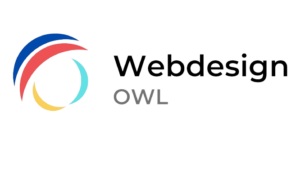
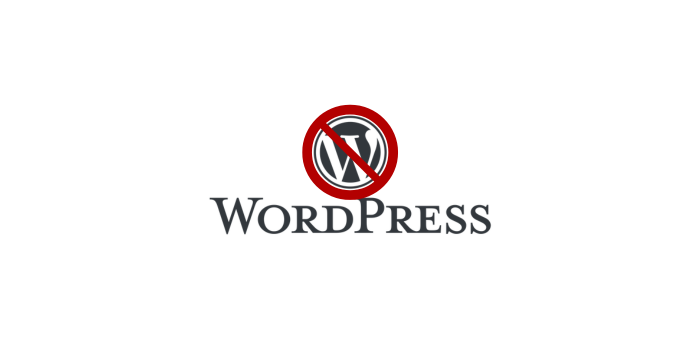
0 Kommentare